Bien qu’Adobe Photoshop continue d’être la norme d’or pour la création de l’image et de l’édition, il a deux barrières d’entrée qui en font une désagréable option pour de nombreux utilisateurs,—coût et de la difficulté. Photoshop est une bête difficile à maîtriser, avec de nombreuses fonctionnalités et options que la plupart des utilisateurs n’aurez probablement jamais besoin.
Si Photoshop n’est pas pour vous, vous aurez besoin de chercher d’autres solutions. Vous pouvez essayer GIMP si vous voulez de niveau professionnel fonctionnalités sans les coûts, mais cela reste encore difficile à apprendre option pour les utilisateurs. Il est là Paint.NET vient, en offrant un gratuit, puissant et facile à utiliser Photoshop alternative pour les utilisateurs de Windows.
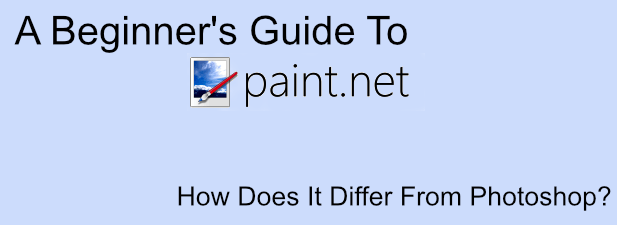
Si vous avez envie de rayer votre concepteur de démangeaisons, ce guide du débutant à l’Paint.NET devrait vous aider à obtenir commencé.
Qu’Est-Ce Que Paint.NET?
Comme son nom l’indique, Paint.NET a été créé comme un remplacement pour Microsoft Paint. La peinture est un outil simple pour les tâches simples, mais ce n’est pas quelque chose que la plupart des utilisateurs voudront l’utiliser en dehors de la simple gribouillage.
C’est là Paint.NET vient dans. Créé à l’origine avec le soutien de Microsoft comme un potentiel de remplacement, Paint.NET est maintenant un projet indépendant, maintenue par un seul développeur, d’outils et de fonctionnalités qui mettent de plus près à GIMP et Photoshop que son homonyme.
Paint.NET brille est dans sa simplicité. Plutôt que de se concentrer sur un nombre infini de fonctionnalités supplémentaires, Paint.NET dispose d’une interface utilisateur simple et claire qui en fait une option facile pour les utilisateurs de chercher, de créer et de modifier des images numériques.
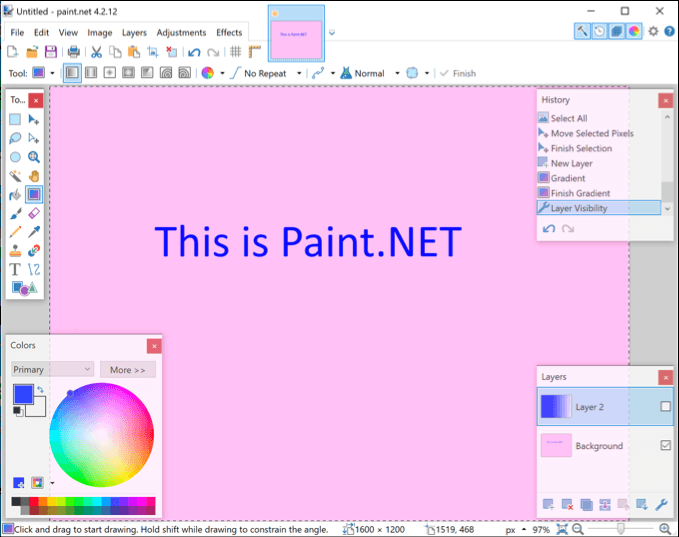
Si vous ne souhaitez créer des images complexes, cependant, Paint.NET a le pouvoir de faire ce que vous avez besoin de faire si vous mod un peu. Avec une communauté forte de soutenir le projet avec les plug-ins tiers, vous pouvez utiliser Paint.NET faire presque tout ce que les outils professionnels tels que Photoshop peut faire.
Paint.NET est totalement gratuit et disponible en téléchargement pour les utilisateurs de Windows. Pour macOS et Linux, vous aurez besoin de trouver une solution alternative comme GIMP à la place.
Paint.NET Vs Photoshop Par Rapport
Paint.NET et Adobe Photoshop existe pour servir le même but, mais de les comparer, c’est comme comparer des pommes et des poires. Bien sûr, ils sont à la fois des éditeurs d’image, mais ils servent des marchés différents.
Photoshop est un outil professionnel de retouche d’image de l’outil. Si il y a un outil ou d’un élément pour la retouche d’image, il existe sans doute dans Photoshop, soit comme une fonction de noyau ou d’un complément. Qui s’affiche dans le prix, où un Adobe Creative Cloud abonnement est requis pour utiliser ce logiciel de première qualité.
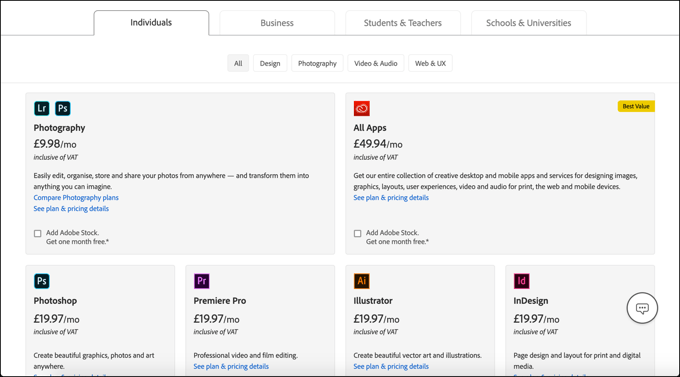
Paint.NET, en revanche, est une alternative libre. Il est simple à utiliser, mais inclut des fonctionnalités et des outils que vous attendez d’une prime d’outil d’édition, comme toile de calques, effets d’image, et d’autres ajustements.
Si vous voulez un outil de base qui est facile à comprendre, mais avec plusieurs add-on des plugins pour étendre ses fonctionnalités, Paint.NET est une excellente option. Pour les utilisateurs professionnels, cependant, Photoshop est l’outil dont vous avez besoin pour votre travail.
La Création D’Images De Base Dans Paint.NET
Paint.NET est disponible gratuitement en téléchargement, même si vous pouvez soutenir le projet en achetant le Microsoft Store version pour quelques dollars. Une fois Paint.NET est installé, vous pouvez commencer à l’utiliser pour créer des images de base.
- Une nouvelle toile est créé lors de la première ouverture Paint.NET mais vous pouvez appuyez sur Fichier > Nouveau pour créer un nouveau dessin, en cas de besoin. Vous pouvez dessiner, modifier et manipuler votre image ici.
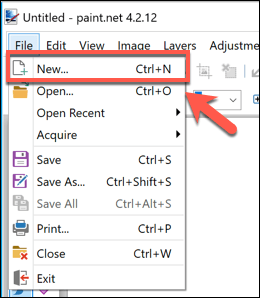
- Une liste des différents outils de dessin est disponible dans le menu de gauche de la Paint.NET de l’interface. Cela reflète Photoshop et autres outils d’édition, où les outils pour attirer, sélectionner, de peinture, remplir, et d’autres sont disponibles. Pour commencer à utiliser un de ces outils, cliquez sur eux. Votre curseur doit changer pour correspondre à l’outil.
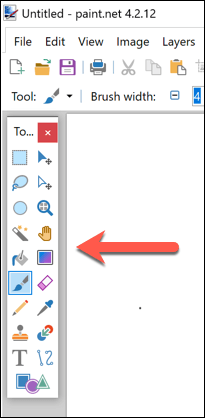
- Dans le coin inférieur gauche est la roue des couleurs. Cela vous permet de modifier la couleur d’un objet ou d’un outil que vous avez sélectionné. Par exemple, si vous avez sélectionné l’ outil texte, vous pouvez changer la couleur de votre texte inséré par la sélection d’une couleur ici.
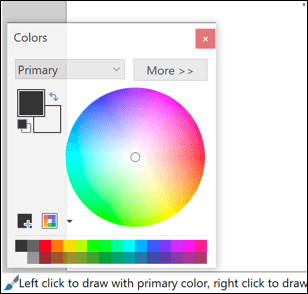
- Si vous avez besoin de redimensionner votre zone de dessin, appuyez sur l’Image > Redimensionner, ce qui vous permettra de modifier la surface de votre toile, tout en laissant le contenu intact.
- Si vous souhaitez redimensionner une image existante, appuyez sur l’Image > Taille du Canevas à la place. Ce à l’échelle de l’ensemble de votre image vers le haut ou vers le bas, avec des options de prioriser la qualité à la taille de l’image.
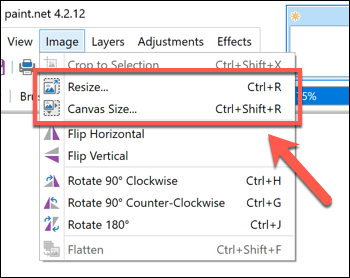
- Comme avec Photoshop, vous pouvez créer des images complexes à l’aide de calques. Pour insérer un nouveau calque, appuyez sur Calque > Ajouter un Nouveau Calque. Vous pouvez modifier votre calque sélectionné à partir de l’ Couches de la fenêtre dans le coin inférieur droit de l’Paint.NET de l’interface. Des options supplémentaires, y compris ceux pour déplacer ou dupliquer votre calque, sont disponibles à partir des Couches de menu.
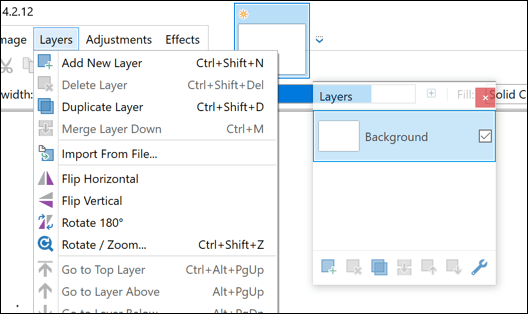
- Paint.NET vous permet de modifier les couleurs et les niveaux de luminosité, ainsi que d’ajouter des effets tels que sépia ou inversion des couleurs à votre image. Vous pouvez accéder à ces informations à partir des Réglages de menu en haut de la Paints.NET de l’interface.
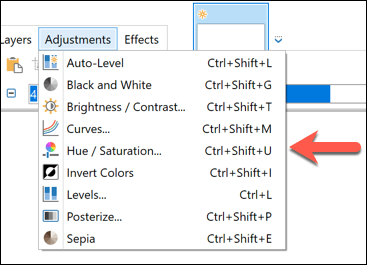
- Pour les plus avancés d’effets spéciaux, vous devez cliquer sur les Effets de menu. À partir d’ici, vous pouvez manipuler votre image avec Photoshop-des effets de style, comme les flous et fausse, ainsi que des retouches de photos, des filtres à supprimer les yeux rouges ou vous permettra d’aiguiser votre image.
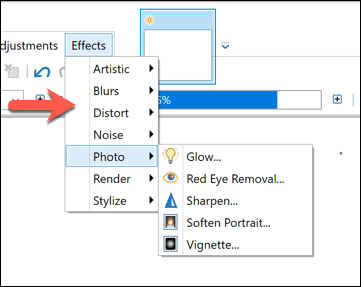
- Si vous souhaitez interagir avec un appareil photo ou un scanner directement, vous pouvez. Assurez-vous que votre scanner ou un appareil photo est connecté à votre PC, puis appuyez sur Fichier > Acquisition pour acquérir l’image et de l’importer dans Paint.NET directement vous pouvez le modifier.
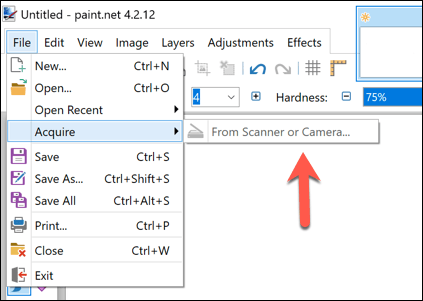
- Si vous rencontrez un problème, vous pouvez revenir rapidement à un nombre quelconque de vos dernières actions effectuées à l’aide de l’ Histoire dans le panneau en haut à droite. Appuyez sur la Défaire ou Refaire des boutons, ou sélectionnez l’une des dernières actions de la liste pour en revenir à ce stade.

La Création De L’Image Sur Windows Et D’Autres Plates-Formes
Au milieu du terrain entre Photoshop et Microsoft Paint existe Paint.NET, le seul outil de modification des images que de nombreux utilisateurs ont besoin pour concevoir et éditer leurs images. Avec un facile à utiliser l’interface de Photoshop et de style des fonctionnalités comme les calques disponibles, il offre une faible barrière d’entrée pour les utilisateurs de créer et d’éditer des images sur Windows.
Paint.NET est Windows, de sorte que vous aurez besoin de chercher d’autres solutions sur d’autres plates-formes. Édition d’images de base des applications existent pour Android et iOS, si vous avez un appareil mobile à portée de main. Pour les utilisateurs de Mac, gratuit de base des logiciels de retouche photo comme Photoscape X peut vous aider. Ou vous pourriez donner à Google Draw gratuit, multi-plateforme une expérience de dessin.

